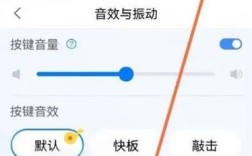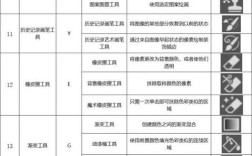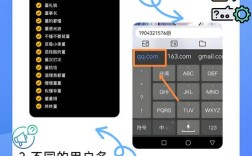在AI(Adobe Illustrator)中新建图形样式是提升设计效率、保持视觉一致性的重要手段,通过图形样式可以快速应用颜色、描边、效果等属性的组合,避免重复操作,以下是详细的操作步骤和技巧,帮助用户高效掌握图形样式的新建方法。

新建图形样式的基础操作
-
准备基础图形
首先需要创建或选择一个已设置好属性的图形作为基础,例如填充颜色、添加描边、应用渐变或效果(如阴影、模糊等),确保图形的属性符合需要保存的样式,因为新建的样式会完整记录当前图形的所有外观属性。 -
打开“图形样式”面板
通过菜单栏“窗口”>“图形样式”打开面板,若面板为空,可点击面板右上角的菜单按钮(三条横线),选择“新建图形样式”或直接将图形拖拽至面板中。 -
创建新样式
- 方法一:选中设置好属性的图形,点击“图形样式”面板下方的“新建图形样式”按钮(带“+”号的图标),即可将当前图形的外观保存为一个新的样式缩略图。
- 方法二:将图形直接从画布拖拽至“图形样式”面板的空白区域,松开鼠标后自动生成样式。
- 方法三:复制现有样式后修改属性,在面板中右键点击现有样式,选择“复制样式”,双击复制后的样式缩略图打开“图形样式选项”对话框,调整属性后点击“确定”。
编辑与管理图形样式
-
修改样式属性
双击面板中的样式缩略图,打开“图形样式选项”对话框,可调整填充类型(纯色、渐变、图案)、描边粗细、颜色、效果参数等,修改后点击“确定”,所有应用该样式的图形会自动更新。 (图片来源网络,侵删)
(图片来源网络,侵删) -
重命名与删除样式
右键点击样式缩略图,选择“重命名”可修改名称;选择“删除”可移除不需要的样式(需确认,删除后无法恢复)。 -
样式库的导入与导出
- 导出样式:点击面板菜单,选择“存储图形样式库”,可将当前样式保存为
.ai格式的样式库文件,方便在其他文件中调用。 - 导入样式:通过面板菜单选择“打开图形样式库”>“其他库”,导入之前保存的样式库文件,或使用Illustrator自带的样式库(如“纹理”“图形效果”等)。
- 导出样式:点击面板菜单,选择“存储图形样式库”,可将当前样式保存为
高级技巧与注意事项
-
样式嵌套与叠加
可将多个样式叠加应用:先选中图形应用一个基础样式,再点击面板中的“图形样式库菜单”>“叠加样式”,选择其他样式组合使用,实现复杂外观效果。 -
全局色与样式联动
若样式中使用“全局色”,修改全局色后,所有应用该样式的图形颜色会同步更新,便于保持设计一致性,可通过“颜色”面板中的“新建颜色色板”选项创建全局色。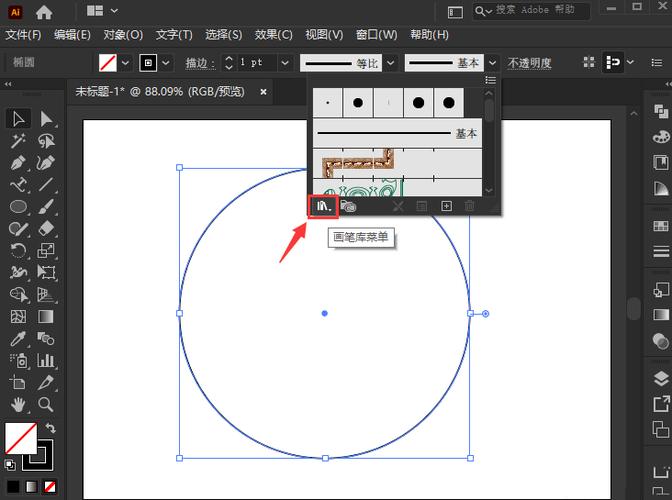 (图片来源网络,侵删)
(图片来源网络,侵删) -
样式与符号结合
将样式应用于符号实例,可快速统一符号的外观,将多个相同的符号图形应用不同样式,实现“一源多态”的效果。 -
常见问题解决
- 样式不生效:检查图形是否被锁定、隐藏或编组,取消锁定/编组后再应用样式。
- 效果丢失:部分效果(如3D、变形)可能因软件版本不兼容导致样式应用异常,建议在相同版本中编辑和保存样式。
图形样式与外观面板的联动
“图形样式”的本质是对“外观”属性的封装,通过“窗口”>“外观”面板,可查看和编辑图形的详细外观属性(如填充、描边、效果的层级和参数),调整后重新保存为样式,能实现更精细的定制,为图形添加多个填充效果后,通过外观面板调整透明度或混合模式,再保存为新样式,可创建丰富的视觉层次。
表格:图形样式新建流程对比
| 方法 | 操作步骤 | 适用场景 |
|---|---|---|
| 面板按钮新建 | 选中图形>点击“图形样式”面板“+”按钮 | 快速保存当前图形外观 |
| 拖拽新建 | 将图形直接拖拽至“图形样式”面板空白区域 | 直观操作,适合不熟悉面板功能的用户 |
| 复制并修改现有样式 | 右键复制样式>双击打开选项对话框>调整属性>确定 | 基于现有样式微调,提高效率 |
相关问答FAQs
Q1:如何将图形样式应用到多个不同类型的图形?
A1:图形样式可兼容多种图形类型(如路径、文字、复合形状等),选中目标图形后,直接点击“图形样式”面板中的样式缩略图即可应用,若样式不显示效果,可能是图形本身有外观冲突(如已单独设置填充),需先清除多余外观(通过“外观”面板删除多余属性)。
Q2:为什么新建的样式在保存文件后重新打开丢失了?
A2:图形样式默认保存在当前文档中,若需要跨文件使用,需通过“存储图形样式库”功能导出为独立文件(.ai格式),之后在其他文档中通过“打开图形样式库”>“其他库”导入,确保保存文件时包含“图形样式”资源(在“另存为”对话框中勾选“包括链接文件”等选项)。